
In ememostem Moment, in dem der Benutzer das Informationslaufwerk an den USB-Anschluss einfügt, antwortet der Computer möglicherweise nicht in irgendeiner Weise. Bis zu diesem Punkt war alles in Ordnung: Das System hat den Informationsberater ruhig definiert und konnte damit arbeiten. Nun ist alles anders und der Computer weigert sich eben, sogar zu zeigen, dass das Flash-Laufwerk eingesetzt ist. In einer solchen Situation ist es nicht notwendig, Panik zu panikieren, da alles korrigiert werden kann, das Hauptsache ist, es zu wissen, wie es richtig ist, um das Laufwerk nicht vollständig zu verderben.
In den meisten Fällen hilft eine banale Wiederverbindung. Wenn Sie Ihre Medieninformationen ergriffen und erneut eingefügt und erneut eingefügt haben, aber das Problem wurde nicht verschwunden, dann wird unser Guide Ihnen helfen.
Der Computer sieht kein Flash-Laufwerk an: Was zu tun ist?
Es ist sehr wichtig, an der Reihenfolge einzuhalten, in der alle Aktionen weiter skizziert werden. Wenn Sie sich entscheiden, etwas separat nutzen zu können, ist es unwahrscheinlich, dass das Problem löst wird. Während der Beschreibung der Methoden können wir alle möglichen Gründe überprüfen, warum das Flash-Laufwerk nicht vom Betriebssystem bestimmt wird.Methode 1: Überprüfen Sie das Gerät selbst und den Computer
Zuerst müssen Sie Folgendes tun:
- Bestimmen Sie, ob der Träger selbst funktioniert. Fügen Sie dies dazu in den USB-Anschluss ein und sehen Sie, ob die Lichtanzeige leuchtet. In einigen Fällen wird auch ein spezielles Sound verwendet. In jedem Fall sollte eine Art Reaktion auf dem Flash-Laufwerk sein.
- Verbinden Sie das Laufwerk an einen anderen USB-Anschluss. Es ist ratsam, das, das genau funktioniert, verwendet (es kann beispielsweise der Anschluss sein, den Sie zum Anschließen einer Maus oder einem Drucker verwenden).
- Überprüfen Sie sorgfältig Ihr Flash-Laufwerk. Vielleicht hat es irgendeine Art von Müll oder Staub, die es nicht vom Computer definiert werden.
Problem mit dem Gerät.
Wenn Ihr Laufwerk ermittelt wird (etwas leuchtet oder gibt es einen charakteristischen Sound), aber nichts passiert, bedeutet dies, dass das Problem in Ports oder im Computer selbst ist. Wenn jedoch keine Reaktion am Laufwerk selbst gibt, bedeutet dies, dass das Problem darin ist.
Um sicherzustellen, dass Sie sicherstellen, versuchen Sie, ihn an einen anderen Anschluss anzuschließen. Reinigen Sie es zuerst von Staub sorgfältig. Verwenden Sie dazu Quasten und Wolle mit Alkohol. Geben Sie dem Gerät trocknen und nutzen Sie sie wieder.
Das Problem verschwand nicht? Dann kann ein Hindernis in dem Gerät selbst oder eher in seinen Kontakten sein. In diesem Fall kann es auf die Reparatur zurückgeführt werden, aber der Wiederherstellungsverfahren ist wahrscheinlich sehr teuer. Es ist oft besser, einen neuen Flash-Laufwerk zu kaufen, als für die Reparatur des Alten zu zahlen.

Problem mit Häfen
Wenn das Laufwerk eine Art Verbindung zur Verbindung hat, aber der Computer selbst reagiert, ist das Problem nicht in USB-Anschlüssen. Um sicherzugehen, tun Sie dies:
- Versuchen Sie, es an einen anderen Computer anzuschließen (sehr praktisch, wenn Sie einen PC und einen Laptop haben).
- Verwenden Sie die Festplattenverwaltungstools auf Ihrem Computer. Um dies zu tun, drücken Sie gleichzeitig die Taste "Win" und "R", um das Programmausführungsfenster zu starten. Geben Sie den Befehl "diskmgmt.msc" ein. Drücken Sie Enter". Wenn das Werkzeug, das wir benötigen, beginnt, versuchen Sie, Ihr Flash-Laufwerk zu entfernen und erneut einzufügen. Wenn es keine Reaktion in der Antriebskontrolle gibt, bedeutet dies, dass das Problem genau in Ports ist. Aber wenn es eine Reaktion gibt, ist alles viel einfacher. Um das Problem zu lösen, verwenden Sie dann das Verfahren 2-7 dieses Handbuchs.

Wenn Sie also gelungen haben, was das Problem in Häfen ist, tun Sie dies:
- Öffnen Sie das PC-System abdecken oder den Laptop zerlegen. Prüfen Sie, ob das Kabel von USB-Anschlüssen irgendwo angeschlossen ist. Wenn dies nicht der Fall ist, verbinden Sie ihn mit dem Motherboard. Selbst wenn es ist, lohnt es sich immer noch, das Motherboard zu verwenden, um mit den Häfen zu arbeiten. Bestimmen Sie, was und der Anschluss ist einfach genug. Von den Ports innerhalb des Computers findet nur ein Kabel statt, denn es ist nur ein Anschluss im "Motherboard" geeignet.
- Prüfen Sie, ob die Ports, die Sie in BIOS (oder UEFI) benötigen, verbunden sind. Was das BIOS für das BIOS angeht, müssen Sie dorthin gehen und einen Punkt finden, der sich auf den USB bezieht, in den meisten Fällen wird es in den meisten Fällen als "USB-Konfiguration" bezeichnet. Klick es an. Prüfen Sie im nächsten Fenster, ob "aktiviert" neben allen Parametern (falls möglich) angezeigt wird. Vor allem sind wir an dem Parameter "USB Controller" interessiert. Wenn dies nicht der Fall ist, setzen Sie den Status "Aktiviert", dh "aktiviert". Es ist durchaus möglich, da das System aufgrund einer Art von Misserfolg die Ports ausgeschaltet wurde.


Es ist wahrscheinlich, dass nach diesen Aktionen das Flash-Laufwerk auf dem Computer auf dem Computer angezeigt wird, zumindest in den Festplattenverwaltungsmitteln. Wenn diese Anweisung nicht geholfen hat und die Medien noch nicht gelesen werden, wenden Sie sich an einen Spezialisten, wenden Sie sich an einen Spezialisten und geben Sie dem Computer an, um zu reparieren. Es ist durchaus möglich, das Problem im vollständigen Fehler der Ports und ist besser, sie zu ersetzen. Schlimmer, wenn es in der Hauptplatine eine Art Fehlfunktion gibt. All dies kann jedoch nur mit detaillierteren Analysen mit speziellen Mitteln überprüft werden.
Methode 2: Verwenden Sie ein USB-Fehlerbehebungsgerät in Windows
Mit USB-Anschlüssen ist alles in Ordnung, das Flash-Laufwerk hat eine Art Anschluss an den Computer, und es wird in der Festplattensteuereinrichtung als unbekanntes Gerät angezeigt. Aber keine weiteren Dateien finden sich, es ist jedoch unmöglich zu sehen. Verwenden Sie in diesem Fall die Fehlerbehebung für Standardgeräte. Wahrscheinlich kann das System unabhängig voneinander in der Lage sein, das Problem zu bestimmen und wie Sie es lösen können.
Befolgen Sie dazu diese Aktionen:
- Laden Sie das gewünschte Programm auf der offiziellen Microsoft-Website herunter. Führen Sie es aus, klicken Sie auf "Weiter", um die Fonds zu starten.
- Danach bleibt es einfach zu sehen, wie das Dienstprogramm Fehler findet und korrigiert. Richtig, es wird nicht alle Probleme beheben, aber in jedem Fall sehen Sie, was dem Computer nicht zulässt, dass der USB-Flash-Laufwerk angezeigt wird.
- Infolgedessen wird dieses Bild wie im folgenden Foto angezeigt. Wenn etwas Hindernis entdeckt wird, wird das Gegenteil darüber geschrieben. Drücken Sie in diesem Fall einfach das Problem und befolgen Sie die Anweisungen. Und wenn es keine Probleme gibt, wird angezeigt, dass das "Element abwesend ist".
- Selbst wenn kein Problem erkannt wird, versuchen Sie, Ihre Medien vom Computer aus zu entfernen und erneut einzulegen. In einigen Fällen hilft eine solche Lösung.

Leider erlaubt dieses Programm nicht immer, Fehler zu korrigieren. Wenn nichts hilft, führen Sie die folgenden Wege manuell aus.
Siehe auch: So erstellen Sie ein bootfähiges USB-Flash-Laufwerk mit Mac OS
Methode 3: Aktualisierungstreiber
Es gibt zwei Methoden, um diese Aktion auszuführen: über Windows Device Manager und über zusätzliche Software. Um das erste zu nutzen, tun Sie Folgendes:
- Öffnen Sie im Menü "Start" (oder "Windows" in Abhängigkeit von der OS-Version) das "Systemsteuerungsfeld" und finden Sie dort den Geräte-Manager. Letzteres kann mit der Suche erfolgen. Öffne es.
- Erweitern Sie den Abschnitt "Andere Geräte". Dort sehen Sie ein unbekanntes Gerät oder Gerät mit dem Namen Ihres Flash-Laufwerks. Es ist auch möglich, dass im Abschnitt "USB-Controller" das gleiche unbekannte oder "Speichergerät" oder "Speichergerät" sein wird.
- Klicken Sie mit der rechten Maustaste darauf und wählen Sie die Option "Aktualisierungs-Treiber ...". Wählen Sie die Option "Automatische Suche ..." und befolgen Sie die Anweisungen des Assistenten.
- Wenn dies nicht hilft, führen Sie die Aktionen 1 und 2 dieser Liste erneut aus. Klicken Sie mit der rechten Maustaste, und wählen Sie "Löschen" ein Element aus.
- Prüfen Sie, ob Ihr abnehmbarer Laufwerk nicht verdient ist. Es ist durchaus möglich, dass dies ausreicht, um es zu starten.
Wählen Sie weiter das Menü "Aktion" oben im offenen Fenster aus und klicken Sie auf die Option "Konfiguration der Gerätekonfiguration".
- Folgen Sie den Anweisungen des Assistenten.

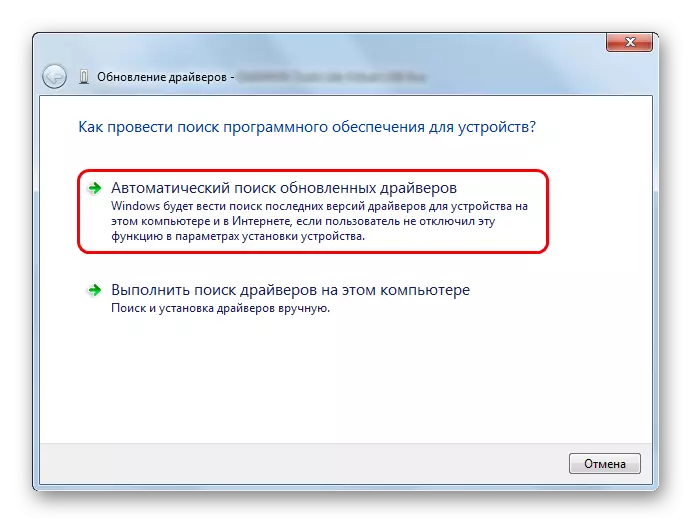

Methode 4: Überprüfen Sie das Flash-Laufwerk und den Computer auf Viren
Diese Methode ist für diese Fälle relevant, wenn das Laufwerk vom Computer bestimmt wird, jedoch nicht öffnet. Stattdessen erscheint ein Fehler. Dabei kann es beispielsweise geschrieben werden, "verweigerter Zugriff" oder so etwas. Der Träger kann auch öffnen, aber es gibt keine Dateien darauf. Wenn in Ihrem Fall nicht so ist, überprüfen Sie einfach den Computer auf Viren und, wenn nichts erkannt wird, überspringen Sie diese Methode und gehen Sie zum nächsten.
Nutzen Sie Ihren Antivirus, um sicherzustellen, dass es keine Viren auf dem Computer gibt. Wenn Sie ein schwaches Antivirenprogramm haben, verwenden Sie eine der speziellen Dienstprogramme, um Viren zu entfernen. Eines der besten ist Kaspersky-Virusentfernungswerkzeug. Wenn kein Virus erkannt wird, tun dies:
- Öffnen Sie das Startmenü und finden Sie das Dienstprogramm mit dem Namen "Hidden-Dateien und Ordner anzeigen" (nur eine solche Anforderung anzeigen, und Sie müssen das Suchfenster eingeben). Öffne es.
- Gehen Sie in dem öffnenden Fenster auf der Registerkarte Ansicht oben. Entfernen Sie die Marke aus dem Element "Secure System-Dateien ausblenden", wenn es dort steht, und legen Sie die "Hidden-Dateien, Ordner und Discs" in der Nähe der Inschrift ein. Klicken Sie auf "Übernehmen", dann "OK" am unteren Rand des offenen Fensters.
- Öffnen Sie Ihr Flash-Laufwerk. Wahrscheinlich innen sehen Sie eine Datei namens "autorun.inf". Entfernen Sie es.
- Entfernen Sie Ihr Laufwerk erneut und setzen Sie erneut ein. Danach sollte alles gut funktionieren.



Methode 5: Ändern Sie den Namen der Wechselmedien im System
Es ist durchaus möglich, ein Konflikt aufgrund der Namen mehrerer Festplatten im System. Wenn es einfacher ist, bedeutet dies, dass das System bereits über eine Festplatte mit einem Namen verfügt, unter dem Ihr USB-Träger ermittelt werden soll. Gleichzeitig wird es noch im Festplattenverwaltungsprogramm ermittelt. Wie läuft ich, wir haben auf dem ersten Weg höher angesehen. Öffnen Sie daher das Festplattenverwaltungswerkzeug und führen Sie diese Schritte aus:
- Klicken Sie auf dem Wechseldatenträger mit der rechten Maustaste auf (dies kann sowohl im Block von oben als auch im folgenden Feld erfolgen). Wählen Sie den Artikel "Ändern des Buchstabens der Festplatte ..." im Dropdown-Menü.
- Klicken Sie im nächsten Fenster auf die Schaltfläche Bearbeiten .... Danach legte ein anderer ein, dabei ein Zeichen auf die Inschrift "Weisen Sie einen Disc-Buchstaben zu ...", ein wenig nach rechts, um einen neuen Namen auszuwählen, und klicken Sie auf "OK".
- Entfernen und fügen Sie das USB-Flash-Laufwerk ein und fügen Sie ein. Jetzt sollte es unter einem neuen Brief bestimmt werden.


Methode 6: Informationsmedien formatieren
Wenn Sie in einigen Fällen versuchen, das Laufwerk zu öffnen, erscheint eine Warnung, dass vor der Verwendung der Festplatte, die Sie zum Format verwenden müssen. Dann wird es effizienter sein, es zu tun. Drücken Sie einfach die Taste "Formatdiskette", um die Löschung aller Daten zu starten.

Auch wenn die obige Warnung nicht angezeigt wird, ist es immer noch besser, das USB-Flash-Laufwerk zu formatieren.
- Um dies zu tun, drücken Sie mit der rechten Maustaste darauf (er kann in der Festplattenverwaltung erfolgen) und wählen Sie den Artikel "Eigenschaften" aus. Klicken Sie im Dropdown-Menü auf "Formatierung".
- Stellen Sie im Feld Dateisystem unbedingt das gleiche auf, das auf Ihrem Computer verwendet wird. Überprüfen Sie die "Fast ..." -Registrierung in den Block-"Formatierungsmethoden". Dann kann es möglich sein, alle Dateien zu speichern. Klicken Sie auf die Schaltfläche Start.
- Hat nicht geholfen? Dann tun Sie dasselbe, aber entfernen Sie das Kontrollkästchen vom "Fast ...".

Um das Dateisystem zu überprüfen, klicken Sie auf der Festplatte auf der Festplatte auf der Festplatte auf der Festplatte.
Gehen Sie in dem öffnenden Fenster auf die Registerkarte Allgemein und achten Sie auf die Inschrift "Dateisystem". Es ist sehr wichtig, dass das Flash-Laufwerk auf demselben System formatiert ist.

Wenn nichts auf dem Laufwerk angezeigt wird, bleibt es weiterhin, eines der Wiederherstellungswerkzeuge zu verwenden.
Methode 7: Stellen Sie Ihren Speicher wieder her
Sie können diese Aufgabe mit dem Standard-Windows-Tool ausführen. Führen Sie dazu Folgendes aus:
- Klicken Sie auf der gewünschten Festplatte mit der rechten Maustaste auf "Eigenschaften" in der Dropdown-Liste.
- Im Fenster, das eröffnet, gehen Sie zur Registerkarte "Service". Klicken Sie auf die Schaltfläche "Prüfen".
- Setzen Sie die Zecken gegenüber den Gegenständen "automatisch korrigieren Fehler" und überprüfen und wiederherstellen beschädigter Sektoren ". Klicken Sie auf die Schaltfläche Ausführen.
- Befolgen Sie die Anweisungen für den Wiederherstellungs-Assistenten.


Darüber hinaus gibt es spezielle Programme zur Wiederherstellung von entfernbaren Medien solcher Marken als Transcend, Kingston, Silicon Power, SanDisk, Verbatim und A-Daten. Achten Sie auf Geräte von anderen Herstellern in den Anweisungen zum Wiederherstellen von Kingston auf die Art und Weise, wie Sie dort beschrieben werden, wie Sie den Flashboot IFLASH-Dienst verwenden. Sie können spezielle Programme für Flash-Laufwerke einer Vielzahl von Firmen finden.
Siehe auch: So entfernen Sie den Schutz vor dem Schreiben von einem Flash-Laufwerk
